笔记本蓝牙在哪里打开?蓝牙是一种短距离通信技术,蓝牙耳机或者蓝牙传输都需要打开蓝牙功能。笔记本电脑一般内置蓝牙功能,有些电脑默认关闭或被某些程序禁用,那么笔记本要怎么打开蓝牙呢?现在使用win7或win10的用户比较多,这边就以win7和win10为例,教大家笔记本电脑打开Bluetooth蓝牙的方法。
win7之家 - 9、win10笔记本蓝牙打开方法
win8.1 - 14 、桌面上右键此电脑,点击“管理”;
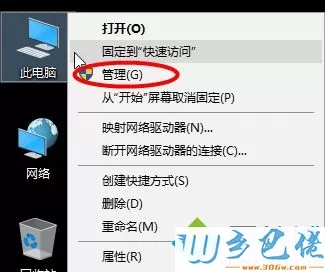
windows7系统之家 - 15 、设备管理器右侧,确保蓝牙是正常开启状态;
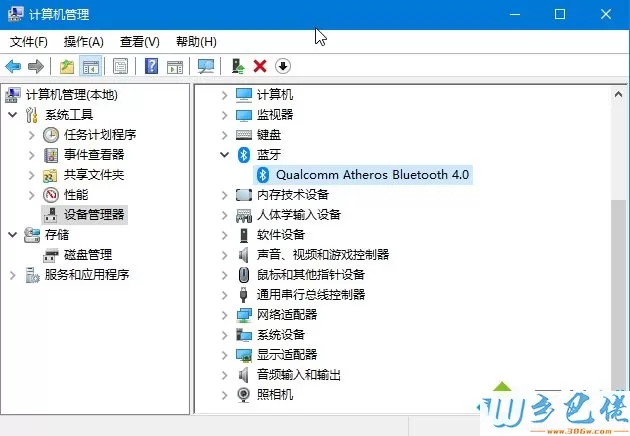
windows7 - 1、右下角点击通知图标,点击蓝牙图标,打开,然后任务栏会自动显示蓝牙图标;
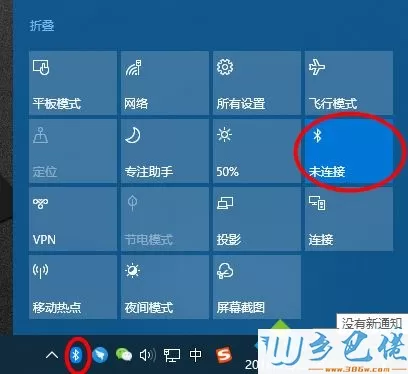
windows8 - 2、右键蓝牙图标,选择“显示蓝牙设备”,即可进入蓝牙界面。

win10之家 - 10、win7笔记本蓝牙打开步骤
win8.1 - 14 、右键桌面网络图标,进入【属性】;
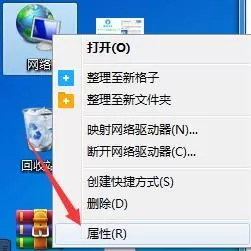
windows7系统之家 - 15 、在左栏选项中选择【更改设备器设置】;

windows7 - 1、右键选择【Bluetooth】蓝牙设备进入属性 ;
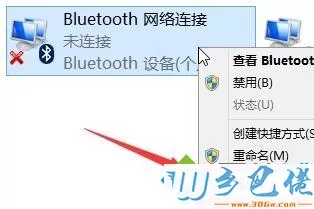
windows8 - 2、切换窗口至【Bluetooth】分页,并点击“Bluetooth 设置”选项进入 ;
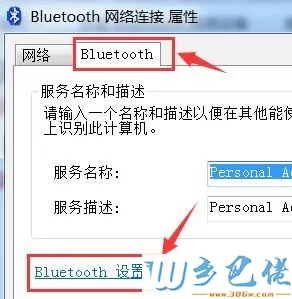
windows10 - 3、勾选【在通知区域显示Bluetooth图标】选项,确定保存,即可将蓝牙显示在任务栏上了,同理右键蓝牙选择显示蓝牙设备,就可以进行蓝牙设置。
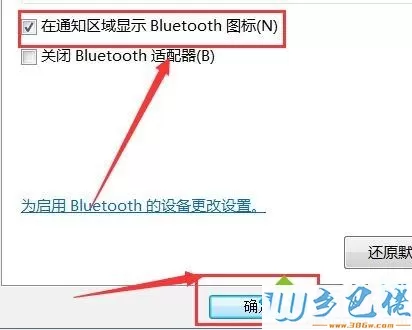
以上就是小编为大家介绍的win7或win10笔记本电脑打开蓝牙功能的方法,如果你不知道在哪里打开,可以学习下这个教程。


 当前位置:
当前位置: